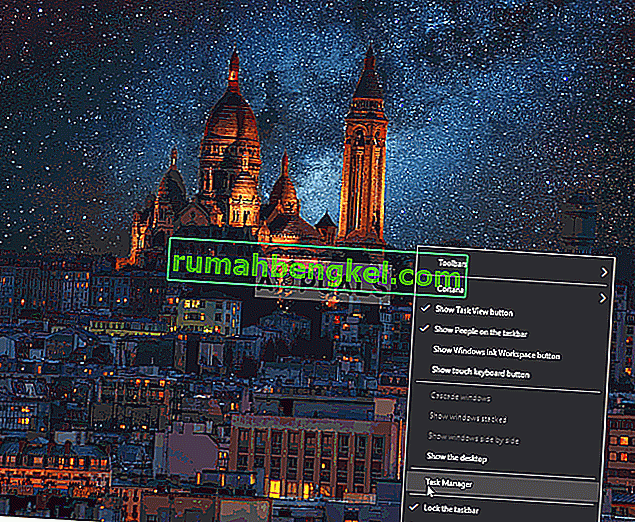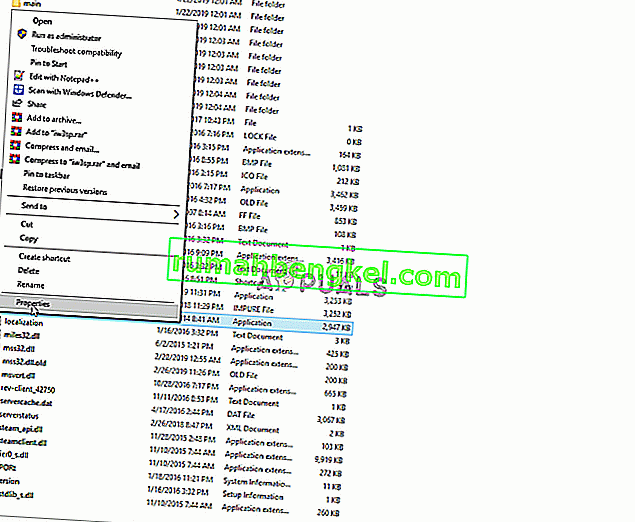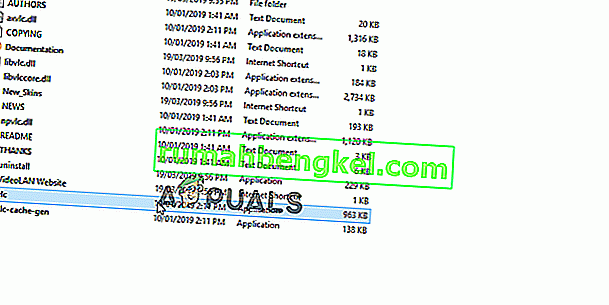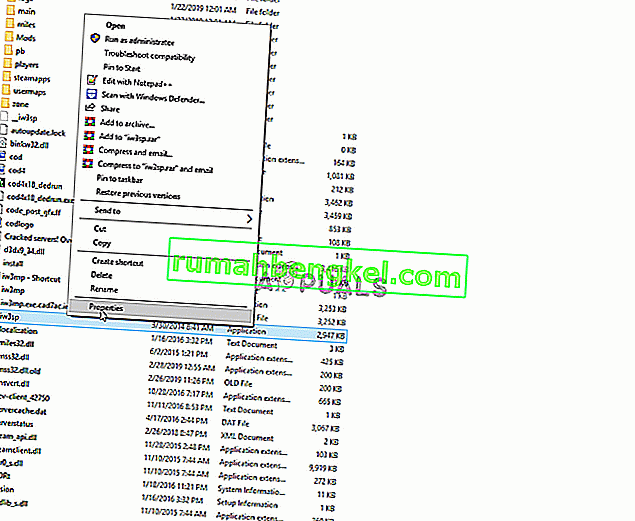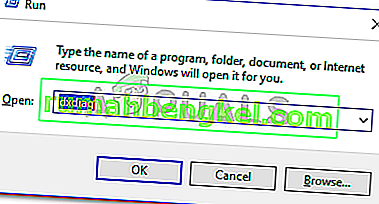Dragon Age Inquisition הוא משחק משחקי פעולה שפותח על ידי Bioware ופורסם על ידי Electronic Arts. זו התוספת הגדולה השלישית בזכיינית עידן הדרקון והיא המשך ל"דרגון אייג ': המקורות ". המשחק שוחרר ברחבי העולם בנובמבר 2014 עבור Microsoft Windows, Xbox 360, Xbox One ו- PlayStation.

עם זאת, די לאחרונה הגיעו הרבה דיווחים על המשחק שלא הושק ב- Windows 10. למרות שמשתמשים מנסים להריץ את ההפעלה מספר רב של פעמים שהמשחק לא מופעל. במאמר זה נודיע לכם על כמה מהסיבות שבגללן ניתן להפעיל בעיה זו ונספק לכם פתרונות קיימא כדי להבטיח מיגור מוחלט של הבעיה.
מה מונע את הפעלת עידן הדרקון: האינקוויזיציה?
הסיבה מאחורי הבעיה אינה ספציפית והיא יכולה להיות מופעלת עקב מספר תצורות שגויות שחלקן הן:
- שירותי רקע: ייתכן ששירות הפועל ברקע עלול לגרום לבעיה. לעתים קרובות, שירותי Windows או אפילו יישומי צד שלישי אחרים יכולים למנוע את תפקוד תקין של כל מרכיבי המשחק ולכן לגרום לבעיה.
- חסרים קבצים: במקרים מסוימים, קבצי משחק מסוימים עלולים להיפגע או אפילו להיעלם. כל קבצי המשחק נחוצים על מנת שהוא יפעל ויפעל כהלכה ולכן אם אפילו קובץ יחיד חסר המשחק לא יופעל כראוי או יגרום לבעיות במשחק.
- Direct X / VC Redist: Direct X ו- VC Redist מסופקים עם המשחק בתוך תיקיית התקנת המשחק. ייתכן שהגירסה של Direct X או VC Redist שהתקנת עשויה לחפוף את המשחק ולמנוע את הפעלתו. זה יכול גם לגרום לאינקוויזיציה של Dragon Age לקרוס לשולחן העבודה במהלך ההשקה.
- הרשאות ניהול: המשחק עשוי לדרוש הרשאות ניהול כדי שחלק מהרכיבים שלו יפעלו כהלכה. אם המשחק לא הוענק להם הרשאות אלו הוא עלול להוביל לבעיות רבות בפונקציונליות שלו.
- אופטימיזציות למסך מלא: במקרים מסוימים, תכונת האופטימיזציה של המסך המלא של Windows שהוצגה להפעלת המשחק כ"חלון ללא גבולות "ולהחלקת המשחק עשויה להפריע לאלמנטים מסוימים במשחק ובכך למנוע את הפעלתו. ,
- תאימות: סיבה אפשרית נוספת יכולה להיות חוסר התאמה של המשחק ל- Windows 10. תוכניות רבות אינן מותאמות לארכיטקטורה של Windows 10 כראוי וכך גורמות לבעיות. אך למרבה המזל Windows 10 כולל תכונה בה תוכלו להפעיל כל תוכנית במצב תאימות לגרסאות הקודמות של Windows.
כעת, כשיש לך הבנה בסיסית של אופי הבעיה, נתקדם לעבר הפתרונות.
פתרון 1: הפעלת אתחול נקי.
ייתכן ששירות הפועל ברקע עלול לגרום לבעיה. לעתים קרובות, שירותי Windows או אפילו יישומי צד שלישי אחרים יכולים למנוע את תפקודם התקין של כל מרכיבי המשחק, ולכן גורמים לבעיה. בשלב זה אנו הולכים לבצע אתחול ל- Windows ללא שירות צד שלישי או שירותי Windows מיותרים הפועלים. בשביל זה:
- התחבר למחשב כקובץ למנהל .
- לחץ על סרגל החיפוש של Windows , הקלד " msconfig " ולחץ על Enter
- לחץ על " שירותים " וסמן את התיבה " הסתר את כל שירותי Microsoft "
- כעת לחץ על " השבת הכל " על מנת להשבית את הפעלת כל שירותי הצד השלישי ברקע.

- לחץ באמצעות לחצן העכבר הימני על " שורת המשימות " ובחר מנהל המשימות
- לחץ על כרטיסיית ההפעלה וודא שכל היישומים מושבתים .
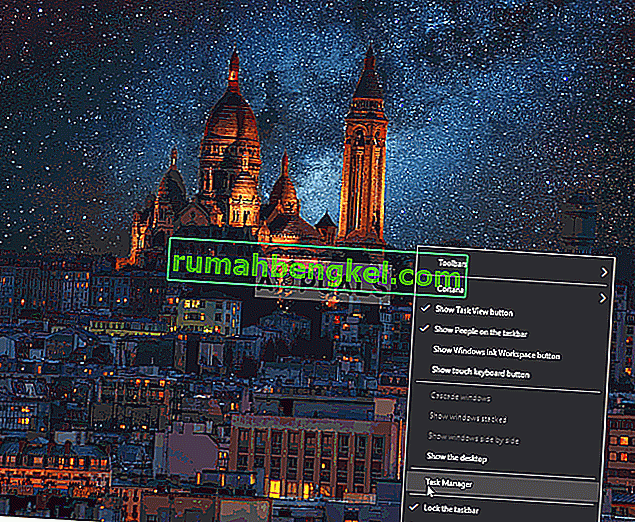
- כעת אתחל את המחשב שלך
- הפעל את המשחק ובדוק אם השגיאה נמשכת .
פתרון 2: אימות קבצי משחק.
במקרים מסוימים, קבצי משחק מסוימים עלולים להיפגע או אפילו להיעלם. כל קבצי המשחק נחוצים על מנת שהוא יפעל ויפעל כהלכה ולכן אם אפילו קובץ יחיד חסר המשחק לא יופעל כראוי או יגרום לבעיות במשחק. בשלב זה אנו הולכים לאמת את קבצי המשחק. בשביל זה:
- פתח את מוצא לקוח ו סימן ב לחשבון שלך
- לחץ על האפשרות " ספריית משחקים " בחלונית השמאלית .

- בתוך הכרטיסייה " ספריית משחקים ", לחץ לחיצה ימנית על " עידן הדרקון " ובחר " תיקון משחק "

- הלקוח יתחיל לאמת את קבצי המשחק.
- לאחר שתסיים, זה יוריד אוטומטית את כל הקבצים החסרים ויחליף את הקבצים הפגומים אם בכלל.
- הפעל את המשחק ובדוק אם הבעיה נמשכת.
פתרון 3: התקנה מחדש של ה- Direct X וה- VC Redist
Direct X ו- VC Redist מסופקים עם המשחק בתוך תיקיית התקנת המשחק. יתכן שהגרסה של Direct X או VC Redist שהותקנה עשויה להיות בקנה אחד עם המשחק ומונעת את הפעלתו. לכן, בשלב זה, אנו הולכים להתקין את DirectX ו- VC Redist המומלץ. בשביל זה:
- נווט אל
C: \ Program Files (x86) \ Origin Games \ Dragon Age Inquisition \ __ מתקין \ directx \ redist
- הפעל את " DXSetup.exe " והחלף את הגרסאות הקודמות.
- באופן דומה, נווט אל
C: \ Program Files (x86) \ Origin Games \ Dragon Age Inquisition \ __ מתקין \ vc
- הפעל את כל קובצי ההפעלה " VCRedist.exe " שנמצאים בתוך התיקיה והחלף את הגרסאות הקודמות.
- כעת הפעל מחדש את המחשב ובדוק אם הבעיה נמשכת.
פתרון 4: הענקת הרשאות מנהליות.
המשחק עשוי לדרוש הרשאות ניהול כדי שחלק מהאלמנטים שלו יפעלו כהלכה. אם המשחק לא הוענק להם הרשאות אלו הוא יכול להוביל לבעיות רבות בפונקציונליות שלו. בשלב זה אנו הולכים להעניק למשחק הרשאות ניהול. בשביל זה:
- פתח משחק תקנת התיקייה , ולאחר תקין - לחץ על משחק ההפעלה .
- בחר מאפיינים ולחץ על הכרטיסיה תאימות .
- בתוך הכרטיסייה תאימות סמן את התיבה " הפעל כמנהל ".
- עכשיו הפעל את המשחק ובדוק אם הבעיה נמשכת.
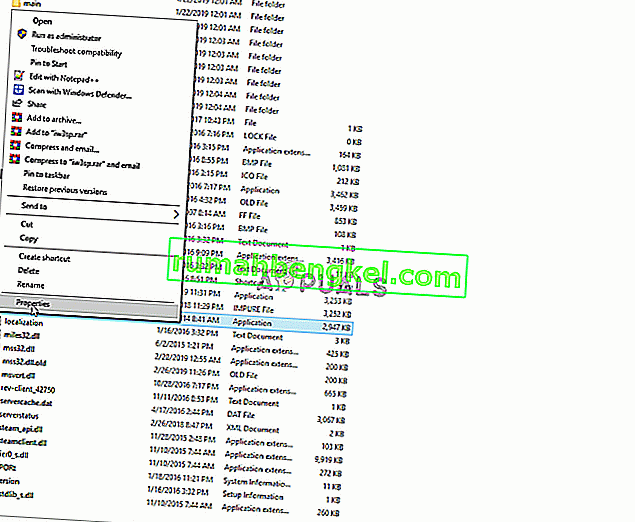
פתרון 5: השבתת מיטבי מסך מלא.
במקרים מסוימים, תכונת האופטימיזציה של המסך המלא של Windows שהוצגה להפעלת המשחק כ"חלון ללא גבולות "וכדי להחליק את המשחק עשויה להפריע לאלמנטים מסוימים במשחק ובכך למנוע את הפעלתו. בשלב זה אנו הולכים להשבית את מיטבי המסך המלא שעבורם:
- פתח את תיקיית התקנת המשחק .
- Right - לחץ על משחק הפעלה
- בחר מאפיינים ולחץ על הכרטיסיה תאימות
- בתוך תאימות הכרטיסייה, לבדוק את " השבת מסך מלא אופטימיזציות התיבה".
- עכשיו להחיל את ההגדרות.
- הפעל את המשחק ובדוק אם הבעיה נמשכת.
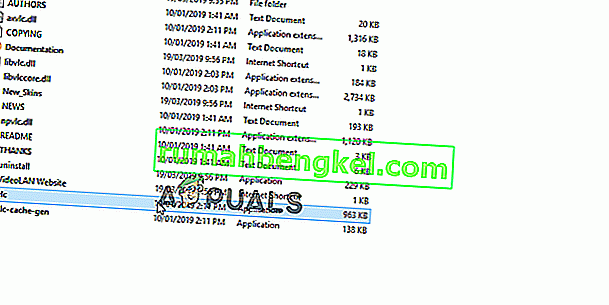
פתרון 6: פתרון בעיות תאימות.
משחקים מסוימים אינם תומכים במלואם בארכיטקטורה של Windows 10 ולכן לעיתים נתקלים בבעיות בעת ניסיון להפעיל או תוך כדי משחק. לכן, בשלב זה אנו נשתמש בכלי לפתרון בעיות של Windows כדי לקבוע את גרסת מערכת ההפעלה הטובה ביותר להפעלת המשחק. בשביל זה:
- פתח את תיקיית התקנת המשחק
- לחיצה ימנית על משחק ההפעלה ובחרו מאפיינים .
- לחץ על הכרטיסייה " תאימות " ולחץ על " הפעל פותר בעיות תאימות ".
- עכשיו Windows יהיה באופן אוטומטי לקבוע את הטוב ביותר הפעלת מערכת כדי להפעיל את המשחק ב תאימות מצב עבור.
- לחץ על " נסה הגדרות מומלצות " ובחר " בדוק ".
- אם התוכנית פועלת בסדר, יש להחיל את ההגדרות ולצאת.
- הפעל את המשחק ובדוק אם הבעיה נמשכת.
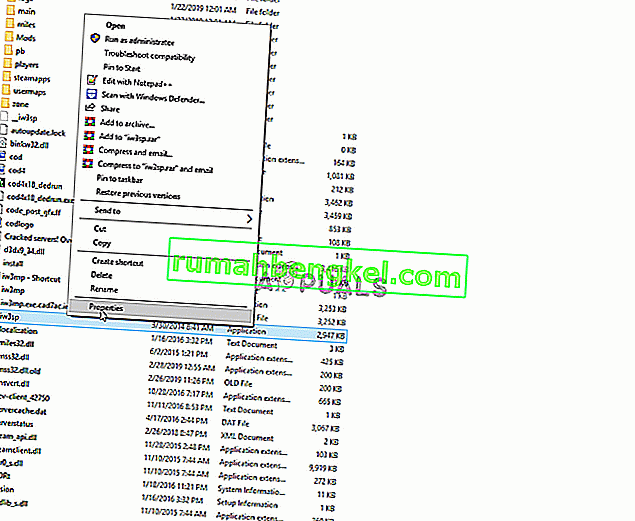
פתרון 7: השבתת האנטי-וירוס
במקרים מסוימים אנשים משתמשים באנטי-וירוסים של צד שלישי וזה לא דבר רע, אך תוכניות אלו יכולות לפעמים להעלות אזעקות שווא ולמנוע מהפעלת תוכנית בטוחה מכיוון שהאנטי-וירוס מסמן אותה כלא בטוחה. לכן, מומלץ להשבית לחלוטין את האנטי-וירוס, תוכנת האנטי-תוכנה וכל תוכנת אבטחה אחרת ולבדוק האם המשחק מופעל. מומלץ בחום להוסיף חריגים לחומת האש ולאנטי-וירוס הן עבור המשחק והן עבור המוצא שלך. לשם כך תוכלו להיעזר במאמר זה אך פשוט להוסיף קיטור ו- DAI במקום קיטור.
פתרון 8: בדיקת מפרט
במקרים מסוימים, החומרה המותקנת במחשב שלך עשויה שלא לעמוד בדרישות המינימום שהוצגו על ידי מפתחי המשחקים להפעלת המשחק כהלכה. בשל כך, המפתחים לעיתים מפסיקים את הפעלת המשחק במחשב בעל יכולת נמוכה וזה יכול לעורר את הבעיה המסוימת שבה DAI לא מופעל. לכן, לפני שתמשיך, ודא שהמחשב שלך תואם לדרישות המינימום של המשחק.
דרישות המשחק מפורטות כדלקמן:
מערכת הפעלה: Windows 7 או 8.1 64 סיביות. מעבד: מעבד AMD בעל 6 ליבות @ 3.2 ג'יגה הרץ, מעבד אינטל מרובע ליבות @ 3.0 GHz. זיכרון RAM למערכת : 8 ג'יגה-בתים. כרטיס גרפי: AMD Radeon HD 7870 או R9 270, NVIDIA GeForce GTX 660.
תוכל לבדוק את חומרת המחשב על ידי:
- לחץ על Windows + "R" כדי לפתוח את הפקודת הפעלה.
- הקלד "dxdiag" ולחץ על "Enter".
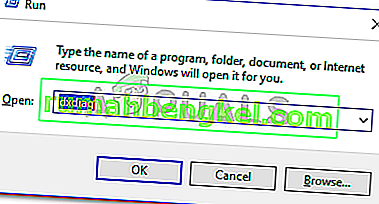
- אשר כל הנחיה אחרת שהמערכת מפרטת והיא תראה לך את מפרט המחשב שלך בחלון הבא.
- בדוק אם המחשב שלך עומד בסימן.